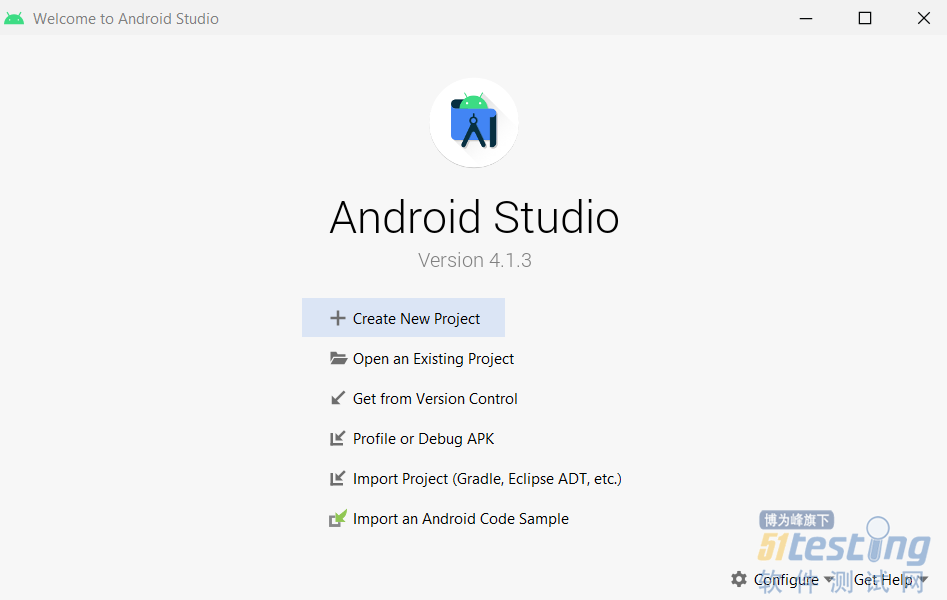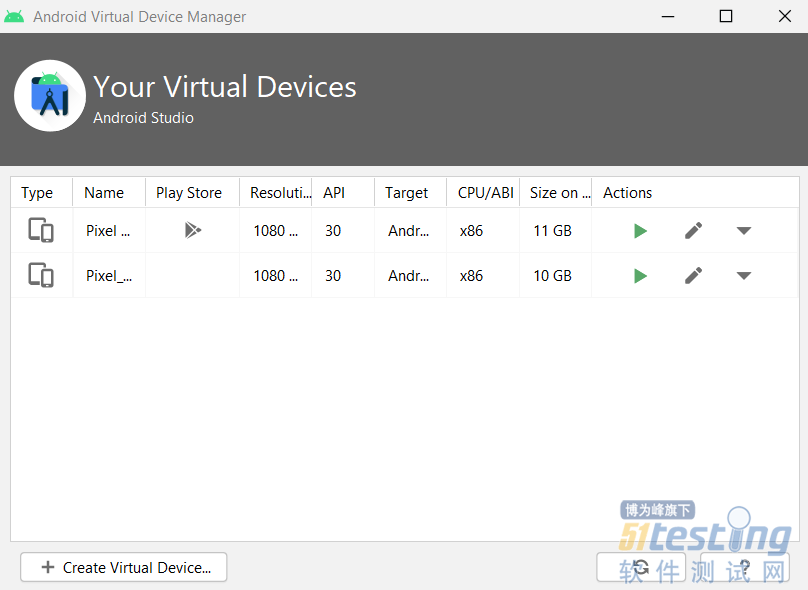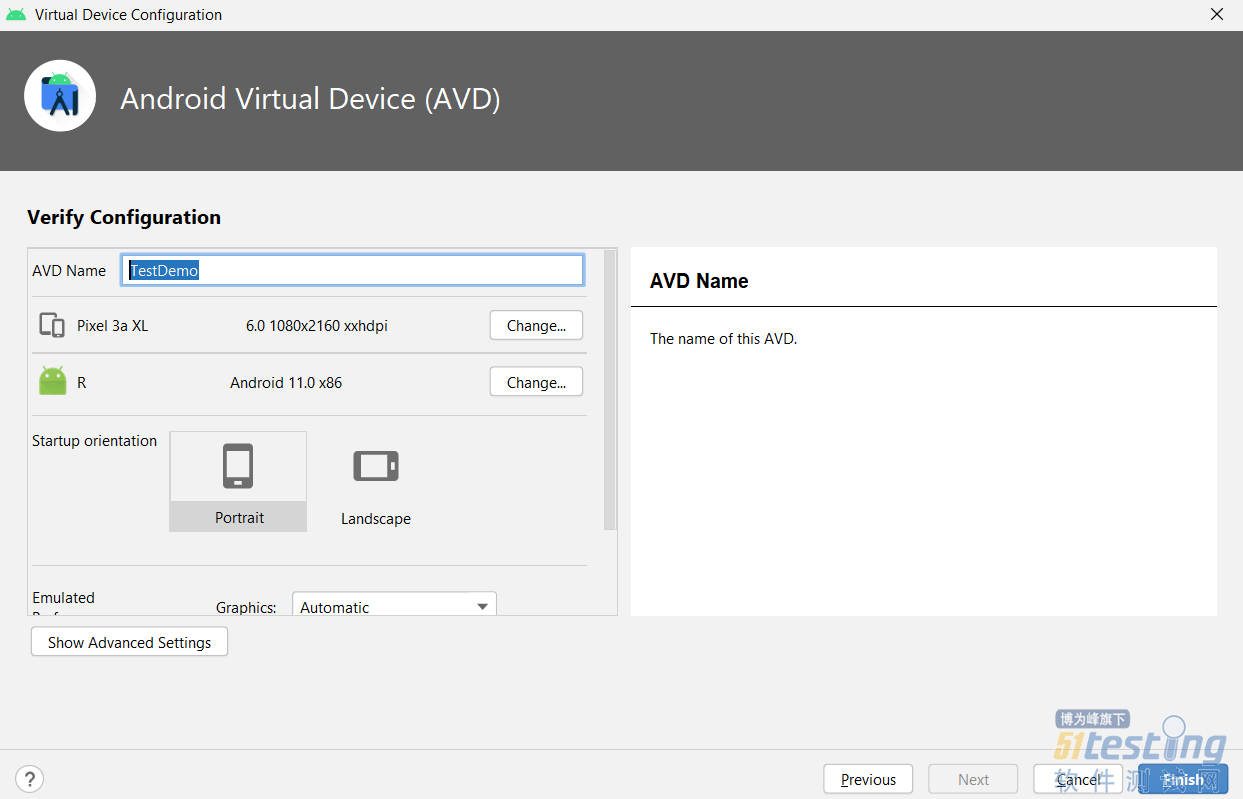应用场景:智能手机助推动了越来越多的手机应用程序,测试设备的多模型,多版本使得测试也变得更加复杂化。今天这篇对手机应用程序做自动化测试的基本环境配置文章,就让我们一起来搭建一个emulator 测试机吧。本篇文章适合初次学习手机软件自动化测试的朋友 。我们从最基本的必要工具的安、配置、虚拟机建立开始,一步步学习搭建测试环境,最后应用一个小的测试用例学习连接emulator,安装测试程序、定位测试元素、验证期待结果等基础知识, 成功实现手机应用程序在emulator 上的自动测试运行。
温馨提示:如各位阅读者想按着示例操作,请勿必配置以下工具:
·IDE: PyCharm Community Edition
·语言:Python
·测试框架: Pytest
·服务器:Appium
·测试设备: Android Emulator
·示例测试程序安装包: alipay
知识重点:
1.Android Studio 安装与配置
2.Android Emulator 创建与应用
3.利用 adb 获取测试程序
4.Appium 安装与配置
5.安装、测试应用程序在Emulator上
6.利用Appium获取测试程序元素
1.Android Studio 安装与配置
1)下载: 打开Android Studio 的官方网站 (https://developer.android.com/studio), 下载Android Stuidio的安装包。
2)安装:安装包下载以后,直接双击安装包,安装程序会自动启动。您可以选择默认选项安装 , 也可根据实际情况选择安装目录。
3)启动: 完成安装以后,启动 Android Studio ,如下面的 Welcome to Android Studio。
4)依次打开 Configure > SDK Manager, 在打开的 Settings for New Projects窗口下, 点击 SDK Tools 确保 Android SDK Platform-Tools 已经安装。 记下上面的 Android SDK Locations ( C:\Users\user\AppData\Local\Android\Sdk)。确认以后,关闭窗口。
2.Android Emulator 创建与应用
1)在 Welcome to Android Studio 窗口,依次打开 Configure > AVD Manager。
2)在新打开的 Android Virtual Device Manager 窗口,点击 Create Virtual Device 按钮。
3)在 Virtual Device Configuration 窗口,选择Phone,在对应的参数列表里,选择您需要的设备参数。本示例中没有特别的要求。
4)选择好测试设备以后,点击Next 按钮。在新窗口中,您需要点击 Download 下载对应的 Android Version 。(注意,我已经下载了Android 11.0,所以这里就没有Download显示)。下载Version 以后,点击Next按钮。
5)最后一步,我们给 Emulator 定义一个名称 (AVD Name:TestDemo)。点击Finish 按钮。 现在,创建好的 Android 设备 (TestDemo) 就显示在了Android Virtual Device Manager 列表里。
6)在列表中点击设备对应的绿色运行小图标,启动你的设备吧。
版权声明:本文出自《51测试天地》第六十二期。51Testing软件测试网及相关内容提供者拥有51testing.com内容的全部版权,未经明确的书面许可,任何人或单位不得对本网站内容复制、转载或进行镜像,否则将追究法律责任。